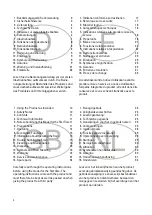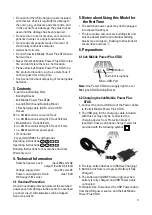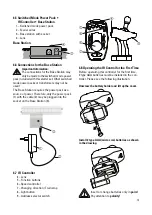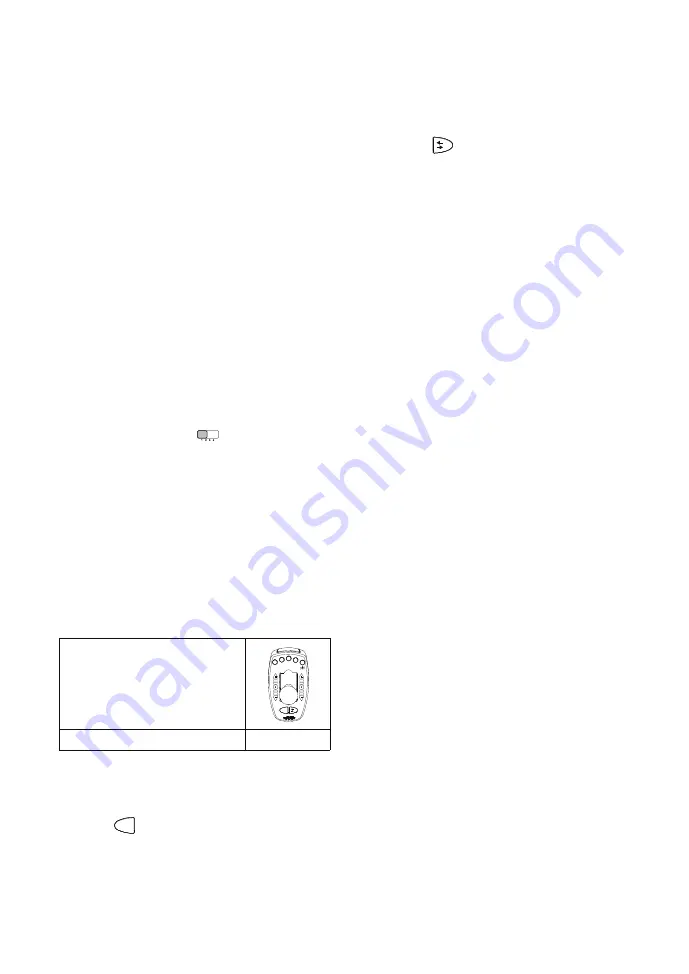
8
9. Betriebshinweise
Betrieb mit 2 Zügen
Es darf nur ein Schaltnetzteil und eine Basis-
station verwendet werden.
Das beiliegende Schaltnetzteil reicht zur Ver-
sorgung von max. 2 Zügen.
Mit dem Schalter am Controller lässt sich die
jeweilige zu steuernde Lokomotive auswählen
(siehe Abs. 7 und 8).
!
7.2 Adresse ändern:
Sollten Sie 2 Lokomotiven mit derselben Adresse
besitzen, können Sie die Adresse einer Lokomoti-
ve wie folgt ändern:
Trafo ausstecken und nur die zu programmierende
Lok darf auf dem Gleis stehen. Schieben Sie den
Adresswahlschalter auf die gewünschte Adresse.
Drücken Sie die Taste „Fahrtrichtung ändern“ .
Halten Sie diese gedrückt, während die Linse
des
IR-Controllers zur Basisstation zeigt und Sie den
Transformator wieder einstecken.
Sobald die Beleuchtung leuchtet bzw. blinkt, die
Taste loslassen. Mit dem Einschalten der Beleuch-
tung bzw. dem Blinken wird der Programmiervor-
gang angezeigt. Sobald das Licht erlischt, ist die
Programmierung abgeschlossen. Die Lok kann
nun mit der neuen Adresse gefahren werden.
8. Funktionen der Lokomotive
• Erkennung der Betriebsart: automatisch.
• Einstellbare Adressen:
1 - 255
• Adresse ab Werk:
78
• Spitzenbeleuchtung, im Digitalbetrieb schaltbar.
• ABV—Veränderbare Anfahr-/Bremsverzögerung.
• Veränderbare Höchstgeschwindigkeit.
• Einstellen der Lokparameter (Adresse, Anfahr-/
Bremsverzögerung, Höchstgeschwindigkeit):
Über Control Unit, Mobile Station oder
Central Station.
Schaltbare Funktionen
+
0
-
+
0
-
1
2
3
4
STOP
ABV, aus
Funktion 4
=
^
8.1 Funktion schalten
Der IR-Controller kann 5 digitale Funktionen der
Lokomotiven auslösen.
Diese Taste dient der Verhütung von Lokunfällen
auf der Modellbahnanlage.
Mit jeder beliebigen Taste kann der Notstop wie-
der aufgehoben werden.
Mit der Taste
am IR-Controler kann die Fahrt-
richtung der sich im Zugriff befindenden Lokomoti-
ve gewechselt werden. Diese Taste dient auch als
Zughalt. Dann muss diese jedoch 2 mal gedrückt
werden, damit die Lokomotive in derselben Fahrt-
richtung weitergefahren werden kann.
Der IR-Controller bezieht sich immer nur auf die
Lokomotive, die gerade am Adresswahlschalter
angewählt ist. Alle sonstigen Fahrzeuge fahren
weiter mit der zuletzt für sie vorgegebenen Ge-
schwindigkeit.
Hinweis:
Wird eine neue Adresse angewählt
und der IR-Controller steht auf einer beliebigen
Geschwindigkeitsposition, dann fährt die gerade
abgewählte Lokomotive mit dieser zuletzt einge-
stellten Geschwindigkeit weiter. Erst nach einem
erneuten Anwählen dieser Lokadresse kann die
Lok wieder gesteuert werden.
Nach dem Umschalten auf eine neue Adresse
dauert es noch einen kurzen Moment, bis die
neu gewählte Lok auch tatsächlich gesteuert
werden kann. Durch diese Eigenschaft ist es
möglich, beim Umstellen der Adresse über andere
Adressen hinweg zu gehen, ohne dass die zu
diesen Adressen gehörigen Lokomotiven von der
aktuellen Stellung des IR-Controllers beeinflusst
werden. Die Lokomotive wird mit den zuletzt
verwendeten Einstellungen übernommen. Die
Lokomotive reagiert nun auf das Steuergerät.
10. Funktionsstörungen
• Fährt der Zug nicht, prüfen Sie, ob die An-
schlüsse gemäß Punkt 6 angeschlossen sind.
• Prüfen Sie, ob die Batterien im IR-Controller
richtig eingelegt sind bzw. leer sind.
8.2 Lok steuern
Die Taste
STOP
am IR-Controller bedeutet Notstop.
Mit dieser Taste wird das Gleis stromlos geschal-
tet (Alle Loks bleiben stehen und alle Funktionen
sind unterbrochen).
Summary of Contents for Bausteinzug 29730
Page 31: ...31 15 1 2 3 ...
Page 32: ...32 15 1 2 1 1 1 2 ...
Page 33: ...33 15 Trix 66626 ...
Page 69: ...33 15 1 2 3 ...
Page 70: ...34 15 1 2 1 1 1 2 ...
Page 71: ...35 15 Trix 66626 ...
Page 75: ...39 ...
Page 81: ...5 3 5 4 ...
Page 82: ...6 6 7 8 ...
Page 83: ...7 9 10 11 ...
Page 84: ...8 12 ...
Page 85: ...9 ...
Page 87: ...11 2 3 4 ...
Page 88: ...12 5 6 7 8 ...
Page 89: ...13 9 10 11 ...
Page 90: ...14 12 13 14 ...
Page 91: ...15 15 ...
Page 94: ...18 3 4 Connect STAX Connect STAX Connect STAX Light STAX 5 Connect STAX Light STAX ...
Page 95: ...19 6 7 Connect STAX Connect STAX Connect STAX Power base 8 ...
Page 96: ...20 9 10 11 Connect STAX Sound STAX ...
Page 97: ...21 12 13 14 ...
Page 98: ...22 15 16 17 ...
Page 99: ...23 18 19 20 ...